Chercher et trouver des médias
Objectifs de ce cours :
- Apprendre à localiser des médias.
- Connaître les spécificités de la recherche rapide.
- Connaître la recherche avancée pour affiner et personnaliser les requêtes.
Vous avez la possibilité d’effectuer 2 types de recherche :
- La recherche rapide (pour les fiches produits et les variants)
- La recherche avancée (pour tous les objets, y compris les médias)
Recherche rapide
Limitations
- La barre de recherche rapide permet de trouver uniquement des fiches produits selon leur nom et leur code, ou bien des variants.
- Il n’est pas possible de trouver des médias et des classifications avec la recherche rapide.
Depuis n’importe quelle page du PIM Quable, la barre de recherche rapide est toujours disponible en haut de votre écran.
Retenez que cette barre de recherche rapide ne permet pas de chercher et de trouver des médias.
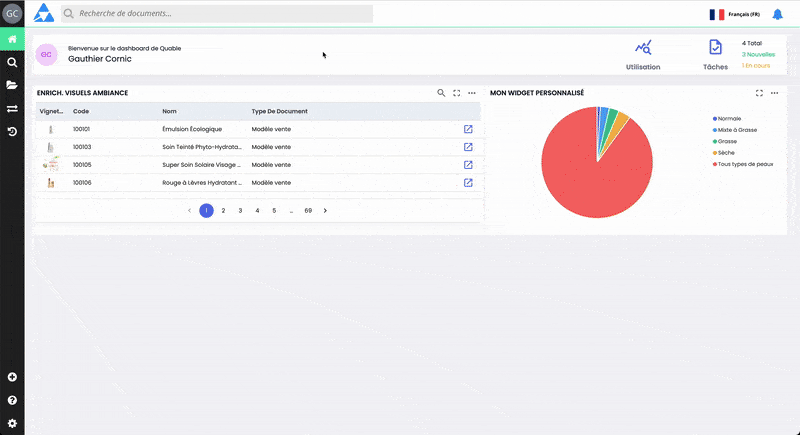
Recherche avancée
La recherche avancée est la page du PIM Quable qui vous permet de retrouver rapidement tous les objets présents sur la plateforme, en combinant différents critères de recherche. Pour retrouver facilement les médias il convient d'utiliser cette page.
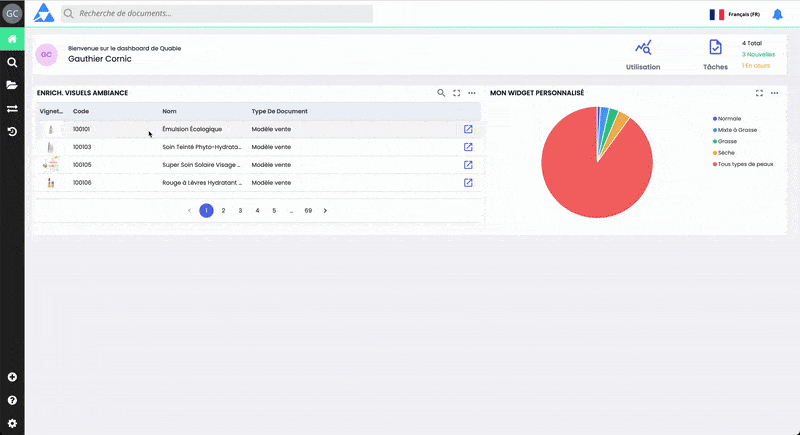
Exemple de recherche avancée de fiches produits.
- Aller sur la page Recherche Avancée dans la barre de menu latérale
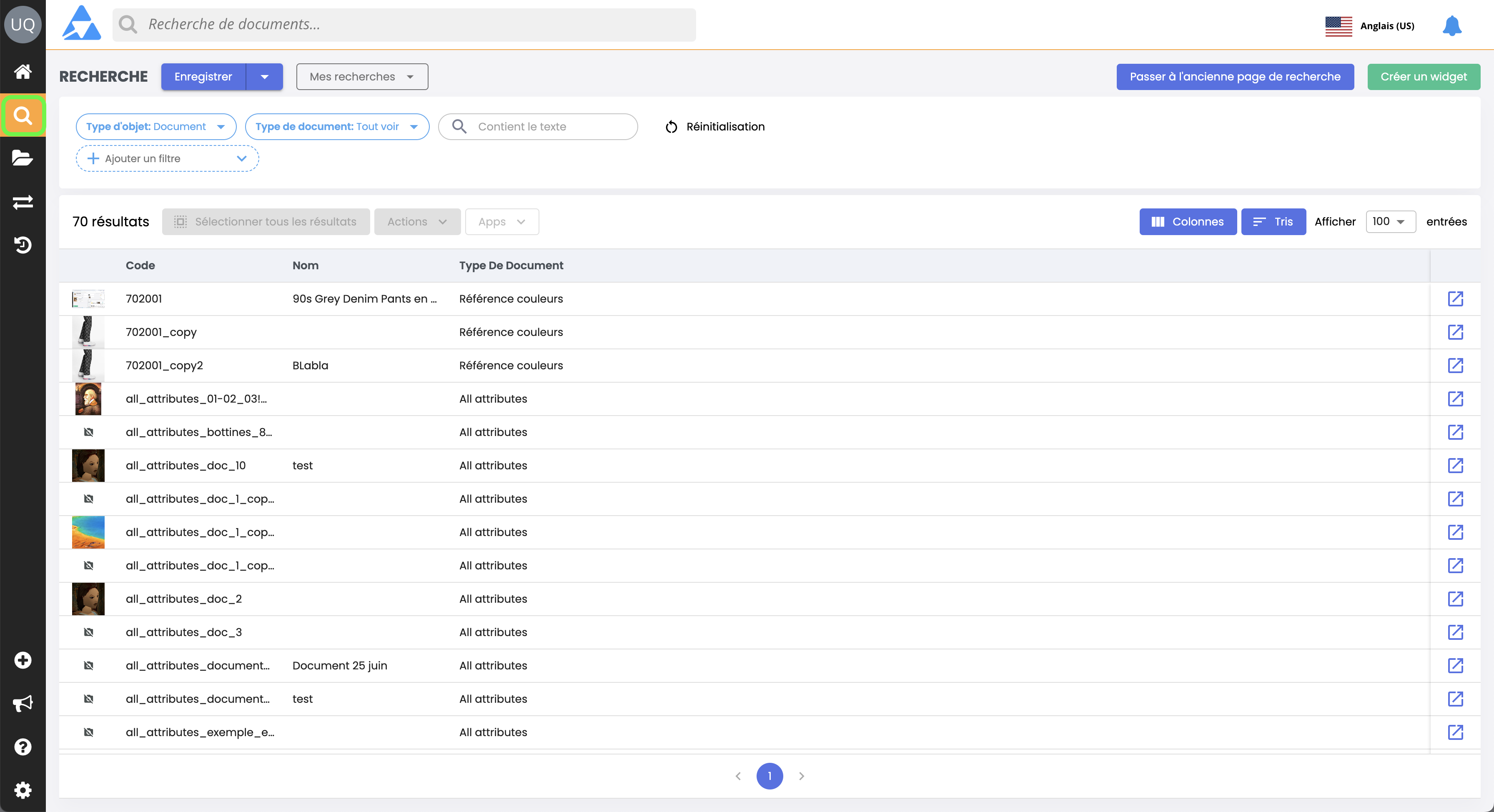
- Les paramètres de recherche se situent en haut de la page

- Sélectionnez le type d’objet "Médias" parmi la liste :
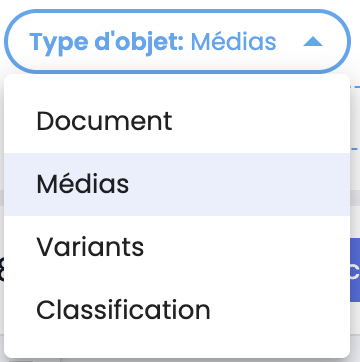
- Document (fiches produits)
- Médias
- Variants
- Classification
- Saisissez des mots clés relatifs à votre recherche dans la barre de saisie de recherche : (facultatif)

- Les résultats de votre recherche s’affichent dans la fenêtre principale
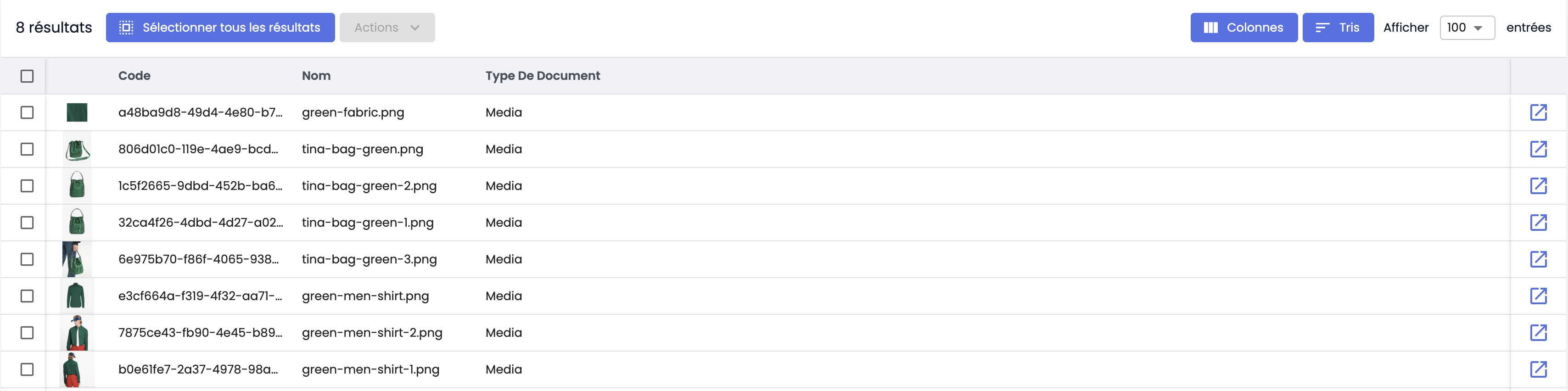
- Double cliquez sur un résultat de recherche pour accéder directement à la page ou bien cliquez sur le bouton en bout de ligne du résultat de recherche pour ouvrir la page dans un nouvel onglet

En résumé :Recherche rapide :
- Accessible depuis n’importe quelle page grâce à la barre de recherche en haut de l'écran.
- Permet de trouver des fiches produits selon leur nom, leur code ou leurs variants, mais pas les médias ni les classifications.
Recherche avancée :
- Disponible via la barre de menu latérale.
- Offre plus de filtres, permettant de sélectionner le type d’objet (fiches produits, médias, variants, classifications).
Chapitre suivant
Maintenant que vous maîtrisez la recherche rapide et avancée, découvrons comment utiliser les fonctions de filtres dans la recherche avancée
Updated 3 months ago
